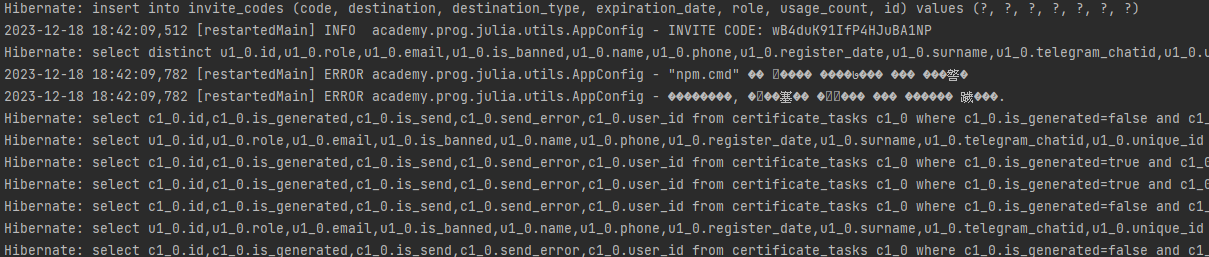Ошибка с символами крякозябрами для "npm.cmd" обычно возникает из-за некорректных настроек кодировки в вашем проекте или в системе. В такой ситуации, когда командная строка не может правильно интерпретировать символы, они отображаются в виде крякозябр.
Для исправления этой ошибки вам следует выполнить следующие шаги:
1. Проверьте настройки кодировки в Intellij IDEA. Откройте "Settings" (Ctrl + Alt + S на Windows/Linux, или Cmd + , на macOS) и убедитесь, что установлена правильная кодировка для вашего проекта. Рекомендуется использовать "UTF-8".
2. Проверьте настройки кодировки в системе. Убедитесь, что ваша операционная система установлена на правильную кодировку, соответствующую вашему проекту. Например, в Windows можно проверить это в "Control Panel" -> "Clock and Region" -> "Region and Language" -> "Administrative" -> "Change system locale".
3. Если вы используете интерфейс командной строки Intellij IDEA, убедитесь, что он правильно настроен. Откройте "Settings" (Ctrl + Alt + S на Windows/Linux, или Cmd + , на macOS), затем перейдите в раздел "Tools" -> "Terminal". В настройках терминала установите правильную кодировку (например, "UTF-8").
4. Обновите Node.js и npm до последних версий. Установите их снова, если это необходимо.
5. Перезагрузите компьютер после внесения изменений в настройки.
Если после выполнения всех этих шагов проблема все еще существует, возможно, у вас есть конфликт с плагинами или зависимостями проекта. Попробуйте удалить и переустановить все node_modules и выполнить команду "npm install" снова.
Также, убедитесь, что все файлы и папки в вашем проекте, включая node_modules, имеют правильные разрешения для чтения и записи.
Если проблема продолжает существовать, возможно, следует обратиться к большему сообществу разработчиков, включая форумы Intellij IDEA или Spring Boot, чтобы получить дополнительную помощь и рекомендации по решению конкретной проблемы.